今天小编制作完一张excel表格,但是打印出来却发现表格被打印成了上下两份,这才想起来自己还没有调整过表格的大小,这样打印出来的效果十分不满意,那么excel怎么打印到一张a4纸
今天小编制作完一张excel表格,但是打印出来却发现表格被打印成了上下两份,这才想起来自己还没有调整过表格的大小,这样打印出来的效果十分不满意,那么excel怎么打印到一张a4纸呢?小编调整过后终于成功,下面是具体操作步骤。
excel怎么打印到一张a4纸
1、在需要打印的工作簿中点击下方的“+”,然后新建一个空白的工作表;
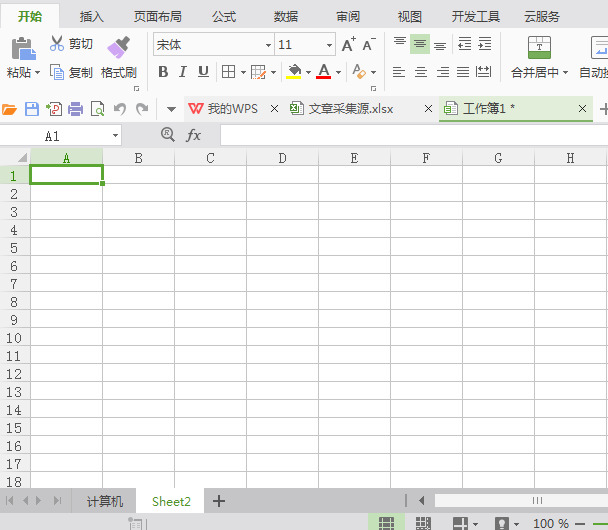
2、框选需要打印的表格,然后点击工作簿中的“插入”,再点击“相机”图标;
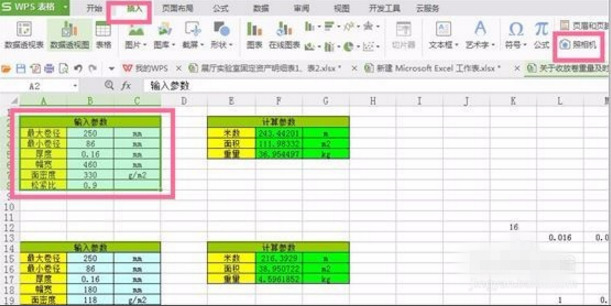
3、工作表格照相好后,点击刚才新建的空白表格,然后在任意空白处点击,此时刚才照好相的工作表就出现在空白的表格中;

4、按照以上方法,将要打印的表格全部放在空白表格中,按住鼠标左键拖拽表格调整好位置;

5、以上步骤完成后,点击文件,然后在点击“打印预览”观察打印效果;
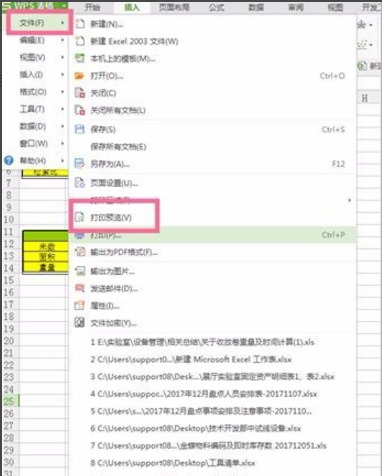
6、如果感觉效果合适,即可打印出来。
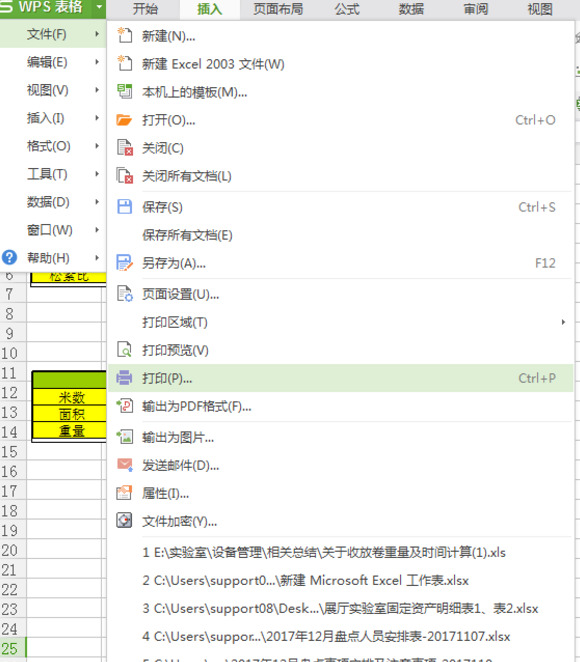
以上就是小编今天为大家带来的excel怎么打印到一张a4纸以及如何把excel内容打印在一张纸上全部内容,希望能够帮助到大家。
